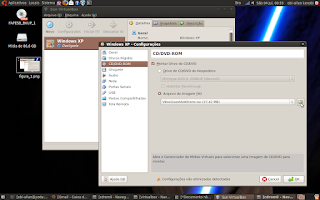Java Media Framework (JMF) é uma API para o desenvolvimento de aplicações com recursos de multimidia. Essa API é usada para fazer captura de video e audio, reprodução de arquivos de mídia e distribuição de audio como video via streaming. Para criar aplicações com essas funcionalidades podemos utilizar a API JMF.
O primeiro passo é instalar a API e para windows, linux e Solares existem instaladores. Esse foi o meu primeiro problema, pois eu prefiro usar o Mac OS X. Nem tudo esta perdido existe no site uma versão Cross-platform Java. Então na hora do download podemos escolher qualquer plataforma e depois verifique que logo abaixo da versão referente a plataforma existe a versão cross-plataform.
(
http://java.sun.com/javase/technologies/desktop/media/jmf/2.1.1/download.html)
Depois do download, descompacte o arquivo jmf-X_x_x.zip.
Copie toda a pasta descompactada para /volume/Developer/
Para o suporte a mp3 faça o download da JMF MP3 Plugin (
http://java.sun.com/javase/technologies/desktop/media/jmf/mp3/download.html)
Descompacte o arquivo javampX-x_x.zip
Dentro da pasta descompactada copie o arquivo mp3plugin.jar que esta em /lib/ext para
/volume/Developer/jmf-X_x_x/lib e para /volume/Library/Java/Extensions
Copie tambem o jmf.jar que esta dentro da pasta /volume/Developer/jmf-X_x_x/lib para a pasta /volume/Library/Java/Extensions
Através do Terminal execute o arquivo jmfinit que esta na pasta jmf-X_x_x/bin/
Ao executar o Terminal deve apresentar as seguintes informações:
JavaSound Capture Supported = true
JavaSoundAuto: Committed ok
Ainda no terminal execute o arquivo jmfregistry na pasta jmf-X_x_x/bin/
Selecione a aba PlugIns e depois a aba Codec.
No campo de texto ao lado do botão add digite a seguinte caminho para a classe com.sun.media.codec.audio.mp3.JavaDecoder e depois clique no botão Add.
Verifique na lista se a classe foi adicionada, clique na linha.
Clique em Commit e feche o jmfregistry.
Para testar execute o jmstudio.
Vá File, open file, procure um arquivo de audio no formato mp3 e abra.
Execute o mp3 e se você ouvir o arquivo a instalação esta ok!
 Lançado mais um site de empregos OndeTrabalhar.com. Mas segundo a Caelum, este site é uma forma muito mais simples de fazer isso, sem ter que preencher formulários, milhares de filtros e tudo mais... Entenda aqui como o projeto funciona.
Lançado mais um site de empregos OndeTrabalhar.com. Mas segundo a Caelum, este site é uma forma muito mais simples de fazer isso, sem ter que preencher formulários, milhares de filtros e tudo mais... Entenda aqui como o projeto funciona.